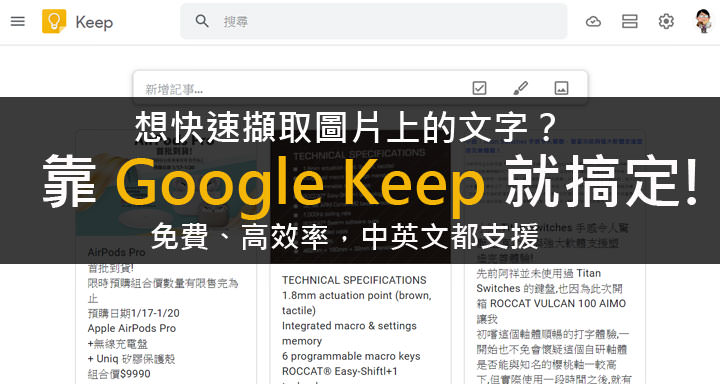
對於經常搜集資料的朋友來說,除了透過 Google 或其他搜尋引擎都可找到這世界上大部份的資訊,但有些時候還是免不了會需要從紙本文件獲取想要的資料,像是學生做報告、寫論文,或是準備提案的參考文獻…等。
你可能對這個有興趣…
- UberEAT 200 元現折金免費現領!輸入邀請碼:af19tw6j5tz 即可獲得!
- 專修蘋果,線上預約現折 $100 、最速 20 分鐘交件
- 無綁約、無受限的電信選擇-無框行動,申辦就有機會獲得 7-11 $600 禮券
- 高速穩定、自由翻牆:Ivacy VPN 獨家超高折扣只有這裡
不過比較麻煩的是,紙本文件上的文字,若要轉換成可再利用的數位文字,其實會有些麻煩,通常都需要透過掃描機或相機翻拍文件,再透過專業的「光學字元識別(Optical Character Recognition,OCR)」工具,將圖片上的文字辨識出來,並進行轉換,再不然就是透過「工人智慧」,手動將文件重新打字。
不過其實上述的這些麻煩事,不妨可以交給「雲端」來處理,沒錯,Google 旗下不少人會使用的「Google Keep」雲端筆記本功能,其實就內建了「擷取圖片文字」的功能,只要將圖片添加至 Google Keep,就能輕鬆使用這個功能,「一秒」將文字轉換出來哦!真的是完全不費力呢!
接下來我們一起來看看這個功能該如何使用吧!
Google Keep 簡介
- 服務類型:雲端筆記本
- 網址:https://keep.google.com/
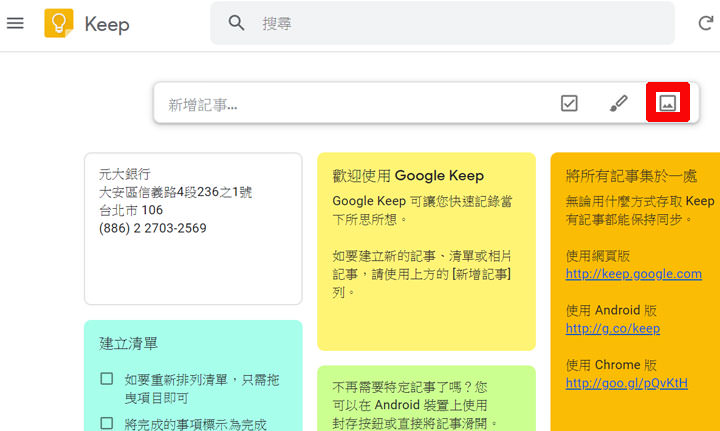
圖:在 Google Keep 中,透過新建筆記的「插入圖片鈕」來將想要擷取文字的圖片上傳。
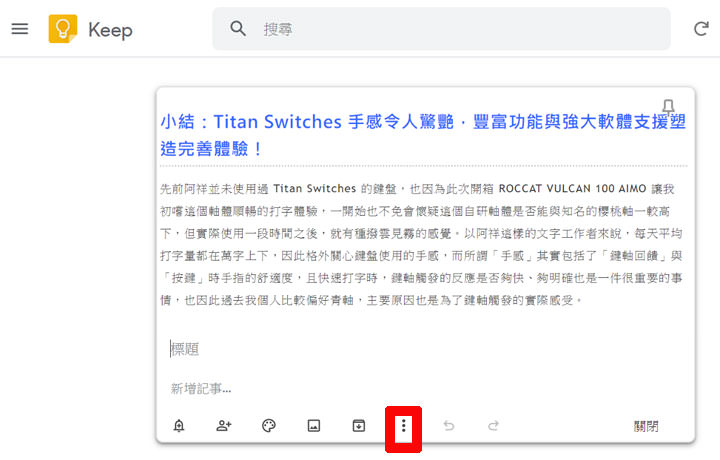
圖:圖片上傳完成後,點選下方的圖單鈕。
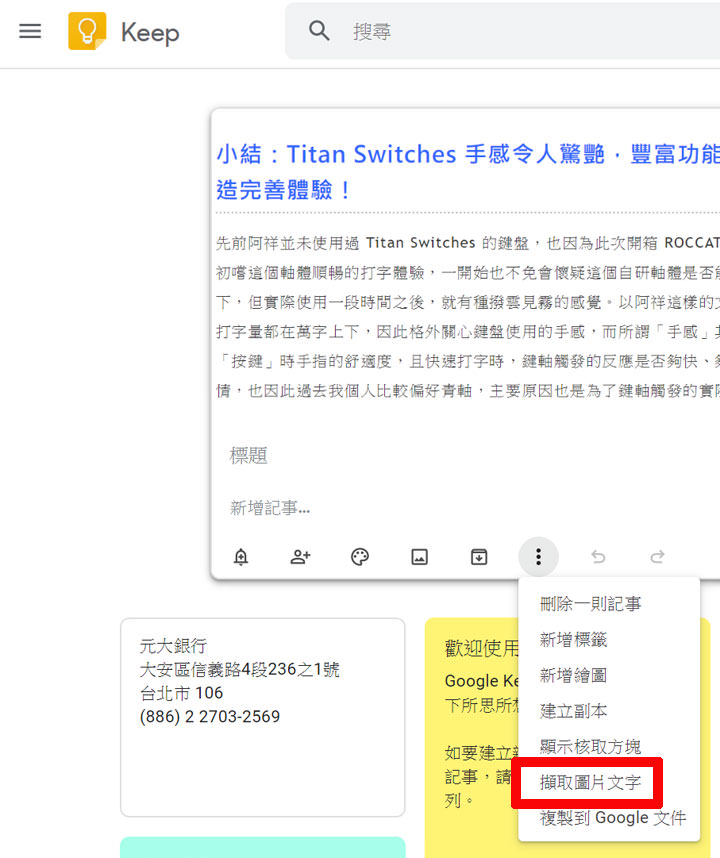
圖:在選單中,點選「擷取圖片文字」。(若選單為反灰,請先暫時離開該則筆記,過個幾秒再回到筆記試試。
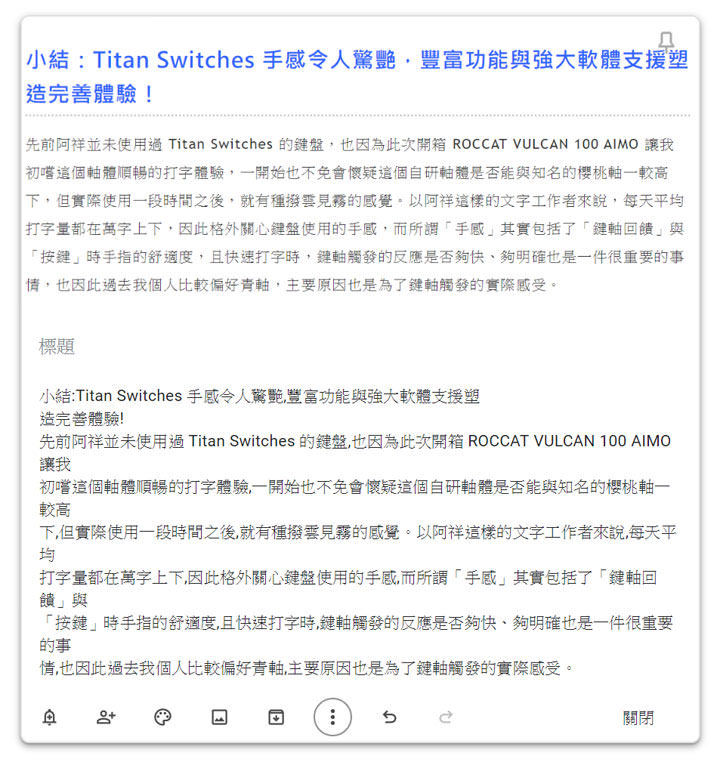
圖:接下來系統就會將圖片上的文字透過辨識並轉換至同一則筆記的內容中,雖說和原本圖片中的段落有些差異,但基本上正確度極高,且中英文混合也能正確辨識,稍稍整理後就能直接複製轉貼來使用囉!
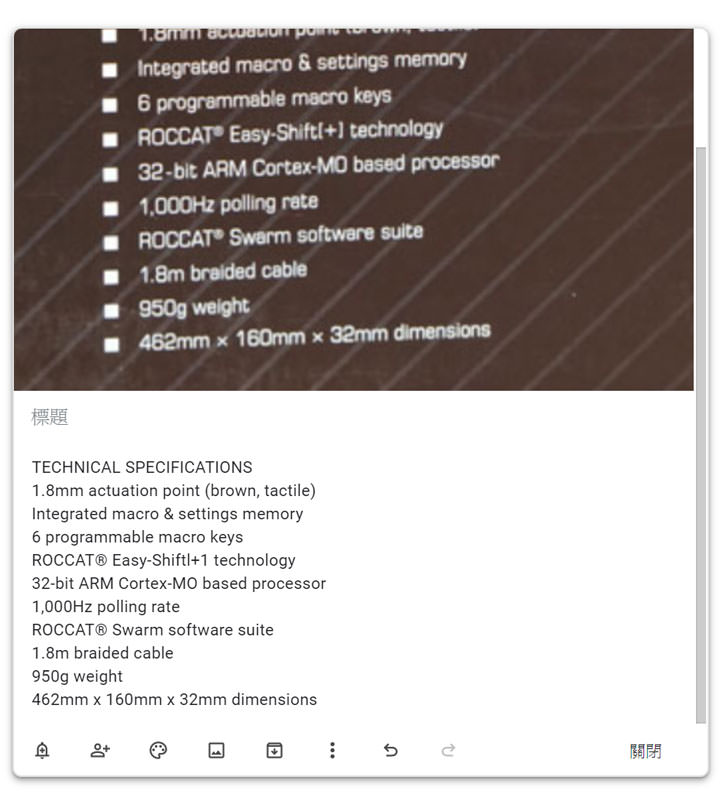
圖:接下來我們試試看翻拍產品外盒的文字轉換效果,看得出來正確率依舊是相當高的呢!
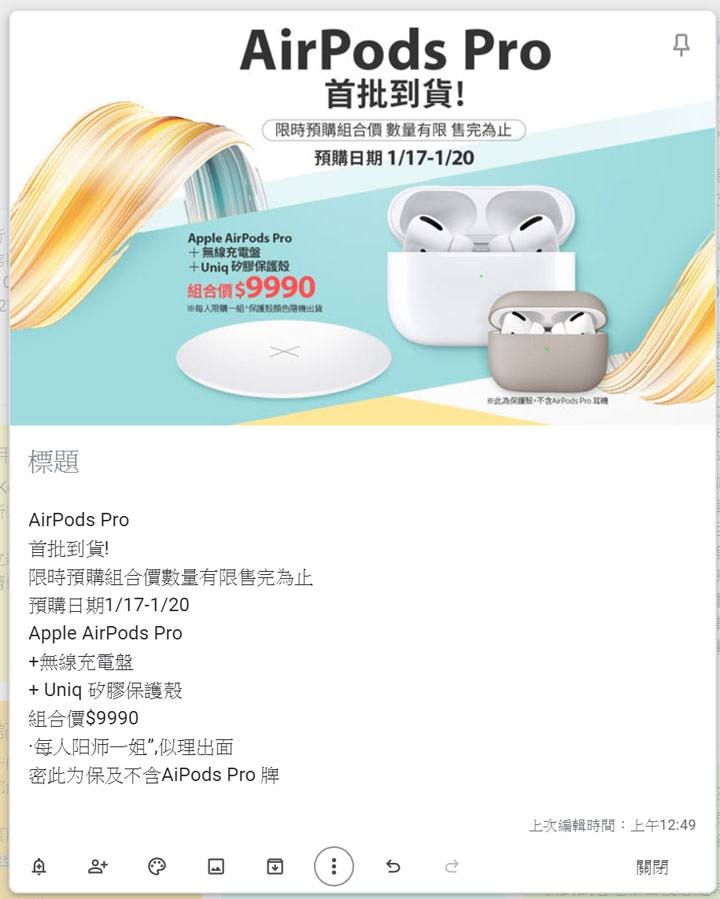
圖:接下來我們試試另一個圖與文字相間的圖片,可以看到基本上文字的正確度仍有 9 成以上。
你可能對這個有興趣…
- UberEAT 200 元現折金免費現領!輸入邀請碼:af19tw6j5tz 即可獲得!
- 專修蘋果,線上預約現折 $100 、最速 20 分鐘交件
- 無綁約、無受限的電信選擇-無框行動,申辦就有機會獲得 7-11 $600 禮券
- 高速穩定、自由翻牆:Ivacy VPN 獨家超高折扣只有這裡
相關連結:
歷史上的這一天,我還寫了…
- 三星預計將在 3 月推出兩款 Galaxy A 新機,外觀設計更貼近旗艦級 - 2025
- 三星 Galaxy S24 旗艦系列預購較上代成長 30%,三星商城限定色佔銷售 60%!AI 整合完整生態圈成為發展重點! - 2024
- 靜態圖片秒搜動畫作品!Trace.Moe 線上免費搜動畫名場面出處! - 2023
- 不只寓教於樂,更啟發創造力!「Thinkin 5 合 1 STEAM 程式積木」搶先開箱~第一手遊玩心得分享! - 2022
- S22 來了!三星官方確認 Galaxy Unpacked 2022 發表會於台灣時間 2/9 23:00 展開 - 2022
- 記憶體模組 DDR5 新世代來臨!十銓科技率先打造 SO-DIMM 規格,頻率更高但功耗更佳! - 2021
- Nintendo Switch 創意無限!Joy-Con 控制器還能變身觸控筆? - 2020
- [Unbox] 支援 10W 無線快充!最便宜的「小米無線充電器快充版」開箱! - 2019
- [Mobile] Galaxy S9 如果沒有意外應該就是長這樣了!中國影片洩露S9模型機外觀! - 2018
- [Event] 十銓科技線上電玩展開跑!T-FORCE 電競系列產品線上通路 85折回饋! - 2018

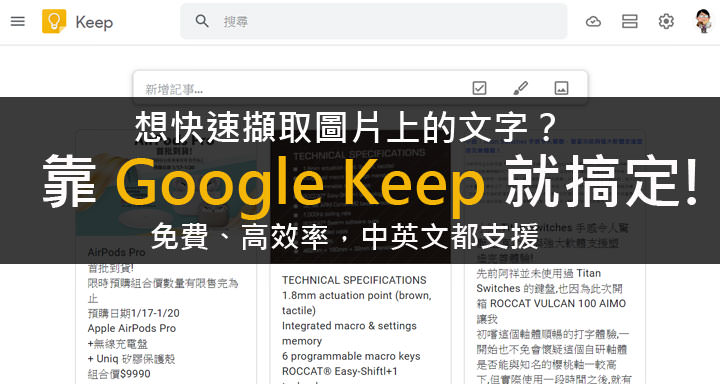









![[Unbox] 錄影、直播聲音更清晰!Audio-technica 鐵三角AT9913iS簡單開箱分享! - 阿祥的網路筆記本 [Unbox] 錄影、直播聲音更清晰!Audio-technica 鐵三角AT9913iS簡單開箱分享! - 阿祥的網路筆記本](https://axiang.cc/wp-content/uploads/thumb_20200809182339_64.jpg)
![[Blog]讓瀏覽者能快速將頁面加入 furl 跟 Del.icio.us 的作法 - 阿祥的網路筆記本 [Blog]讓瀏覽者能快速將頁面加入 furl 跟 Del.icio.us 的作法 - 阿祥的網路筆記本](https://axiang.cc/wp-content/uploads/2020-08-09-180833-16.jpg)
![[GameNow] 免下載、免安裝、無需高檔硬體:第一次玩「雲端TV Game」就上手! [GameNow] 免下載、免安裝、無需高檔硬體:第一次玩「雲端TV Game」就上手!](https://i1.wp.com/axiang.cc/wp-content/uploads/2014-06-02-002029-94.jpg?resize=232%2C155&quality=90&zoom=2)

無留言